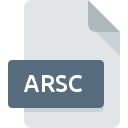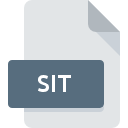
SITファイル拡張子
StuffIt Archive
-
DeveloperSmith Micro
-
Category
-
人気3.3 (6 votes)
SITファイルとは何ですか?
SITファイルは、もともとMacintoshオペレーティングシステム用に開発されたアーカイブファイル形式です。今日では、あまり人気がなく、ほとんど使用されていませんが、さまざまなプラットフォームで広くサポートされています。 SITは、一般に「MacOS用のZIPファイル」と呼ばれます。 SIT標準は、Smith Micro StuffIt社の所有物であり、元の作成者ではありません。
StuffItフォーマットの進化
SIT形式はすぐに新しいSITX形式に置き換えられました。これは、より多くの機能を提供し、全体的に優れた形式です。 SITXは、提供されるファイルのタイプに応じて圧縮率と解凍時間を最適化する動的圧縮アルゴリズムを使用します。 StuffItツールは、クラウドストレージとリモートバックアップオプションをサポートしています。
SITファイル拡張子をサポートするプログラム
以下のリストは、SITファイルと互換性のあるプログラムを列挙し、それらが利用可能なオペレーティングシステムに基づいて2カテゴリに分類されています。 SITファイルは、モバイルを含むすべてのシステムプラットフォームで検出されますが、それぞれがそのようなファイルを適切にサポートする保証はありません。
SITファイルを取り扱うプログラム
 MAC OS
MAC OS Updated: 01/11/2024
SITファイルを開くには?
SITへのアクセスに関する問題は、さまざまな理由による可能性があります。 幸いなことに、 SITファイルに関する最も一般的な問題は、ITの深い知識がなくても、最も重要なことには数分で解決できます。 SITファイルに関する問題の解決に役立つリストを用意しました。
手順1.ExtractNowソフトウェアをインストールする
 ユーザーがSITファイルを開くことを妨げる主な最も頻繁な原因は、SITファイルを処理できるプログラムがユーザーのシステムにインストールされていないことです。 これは簡単です。 ExtractNowまたは推奨プログラム(StuffIt Deluxe, StuffIt, StuffIt Expanderなど)のいずれかを選択し、適切なソースからダウンロードしてシステムにインストールします。 オペレーティングシステムごとにグループ化されたプログラムの完全なリストは上記にあります。 ソフトウェアをダウンロードする最もリスクのない方法の1つは、公式ディストリビューターが提供するリンクを使用することです。 ExtractNowWebサイトにアクセスして、インストーラーをダウンロードします。
ユーザーがSITファイルを開くことを妨げる主な最も頻繁な原因は、SITファイルを処理できるプログラムがユーザーのシステムにインストールされていないことです。 これは簡単です。 ExtractNowまたは推奨プログラム(StuffIt Deluxe, StuffIt, StuffIt Expanderなど)のいずれかを選択し、適切なソースからダウンロードしてシステムにインストールします。 オペレーティングシステムごとにグループ化されたプログラムの完全なリストは上記にあります。 ソフトウェアをダウンロードする最もリスクのない方法の1つは、公式ディストリビューターが提供するリンクを使用することです。 ExtractNowWebサイトにアクセスして、インストーラーをダウンロードします。
ステップ2.最新バージョンのExtractNowを持っていることを確認します
 ExtractNowがシステムにインストールされていても、 SITファイルにアクセスできませんか?ソフトウェアが最新であることを確認してください。 ソフトウェア開発者は、アプリケーションの新しいバージョンとともに既にサポートしている形式の代わりに新しい形式を導入することがあります。 ExtractNowの古いバージョンがインストールされている場合、SIT形式をサポートしていない可能性があります。 特定のプログラムの以前のバージョンで適切に処理されたすべてのファイル形式は、ExtractNowを使用して開くこともできるはずです。
ExtractNowがシステムにインストールされていても、 SITファイルにアクセスできませんか?ソフトウェアが最新であることを確認してください。 ソフトウェア開発者は、アプリケーションの新しいバージョンとともに既にサポートしている形式の代わりに新しい形式を導入することがあります。 ExtractNowの古いバージョンがインストールされている場合、SIT形式をサポートしていない可能性があります。 特定のプログラムの以前のバージョンで適切に処理されたすべてのファイル形式は、ExtractNowを使用して開くこともできるはずです。
ステップ3.ExtractNowをSITファイルに割り当てる
ExtractNowの最新バージョンがインストールされていて問題が解決しない場合は、デバイスでSITを管理するために使用するデフォルトプログラムとして選択してください。 次の手順で問題が発生することはありません。手順は簡単で、ほとんどシステムに依存しません

Windowsでデフォルトのアプリケーションを変更する
- SITファイルを右クリックしてアクセスするファイルメニューからエントリを選択します
- → を選択します
- 最後にを選択し、ExtractNowがインストールされているフォルダーをポイントし、常にこのアプリを使ってSITファイルを開くボックスをチェックし、ボタン

Mac OSでデフォルトのアプリケーションを変更する
- SIT拡張子を持つファイルをクリックしてアクセスするドロップダウンメニューから、[ 情報]を選択します
- [ 開く ]オプションを見つけます-非表示の場合はタイトルをクリックします
- リストから適切なプログラムを選択し、[ すべて変更... ]をクリックして確認します。
- 最後に、 この変更は、。SIT拡張子を持つすべてのファイルに適用され、ポップアップメッセージが表示されます。 [ 持続する ]ボタンをクリックして、選択を確認します。
ステップ4.SITファイルが完全でエラーがないことを確認します
前の手順の指示に従っても問題が解決しない場合は、問題のSITファイルを確認する必要があります。 ファイルを開く際の問題は、さまざまな理由で発生する可能性があります。

1. 問題のSITがコンピューターウイルスに感染していないことを確認します
SITがウイルスに感染していることが判明した場合、これが原因でアクセスできなくなる可能性があります。 ウイルス対策ツールを使用してすぐにファイルをスキャンするか、システム全体をスキャンして、システム全体が安全であることを確認します。 SITファイルが実際に感染している場合は、以下の手順に従ってください。
2. SIT拡張子を持つファイルが完全でエラーがないことを確認してください
問題のあるSITファイルをサードパーティから入手した場合は、別のコピーを提供するよう依頼してください。 ファイルがデータストレージに適切にコピーされておらず、不完全であるため開くことができない可能性があります。 SITファイルが部分的にしかインターネットからダウンロードされていない場合は、再ダウンロードしてみてください。
3. 適切なアクセス権があることを確認してください
ファイルにアクセスするには、ユーザーに管理者権限が必要な場合があります。 現在のアカウントからログアウトし、十分なアクセス権限を持つアカウントにログインします。次に、StuffIt Archiveファイルを開きます。
4. デバイスがExtractNowを開くための要件を満たしていることを確認します
オペレーティングシステムは、SITファイルをサポートするアプリケーションを実行するのに十分な空きリソースを認識する場合があります。実行中のプログラムをすべて閉じて、SITファイルを開いてみてください。
5. 最新のドライバーとシステムのアップデートとパッチがインストールされていることを確認してください
プログラムとドライバーの最新バージョンは、 StuffIt Archiveファイルの問題を解決し、デバイスとオペレーティングシステムのセキュリティを確保するのに役立ちます。 使用可能なシステムまたはドライバーのアップデートのいずれかが、特定のソフトウェアの古いバージョンに影響を与えるSITファイルの問題を解決する可能性があります。
あなたは助けたいですか?
拡張子にSITを持つファイルに関する、さらに詳しい情報をお持ちでしたら、私たちのサービスにお知らせいただければ有難く存じます。こちらのリンク先にあるフォーム欄に、SITファイルに関する情報をご記入下さい。

 Windows
Windows